
Microsoft Intuneには、iOSプロビジョニングプロファイルの有効期限が近付いているアプリを持つデバイスに新しいプロビジョニングプロファイルを割り当てる機能があります。今回はiOSプロビジョニングプロファイルを使用して、アプリが期限切れにならないようにする方法についてご紹介致します。
目次
プロファイルの作成
1 . Microsoft Intuneにログインし、「クライアントアプリ」を押下します。
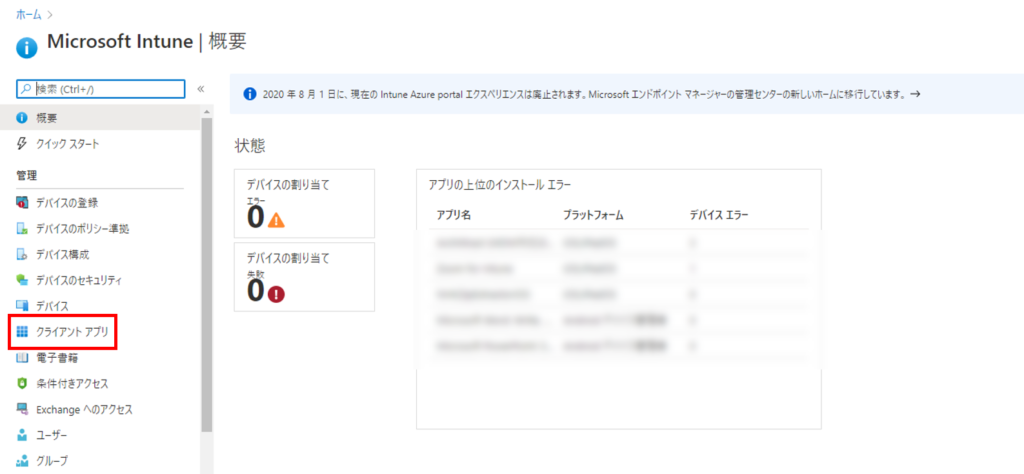
2 . 「iOSアプリプロビジョニングプロファイル」を押下します。
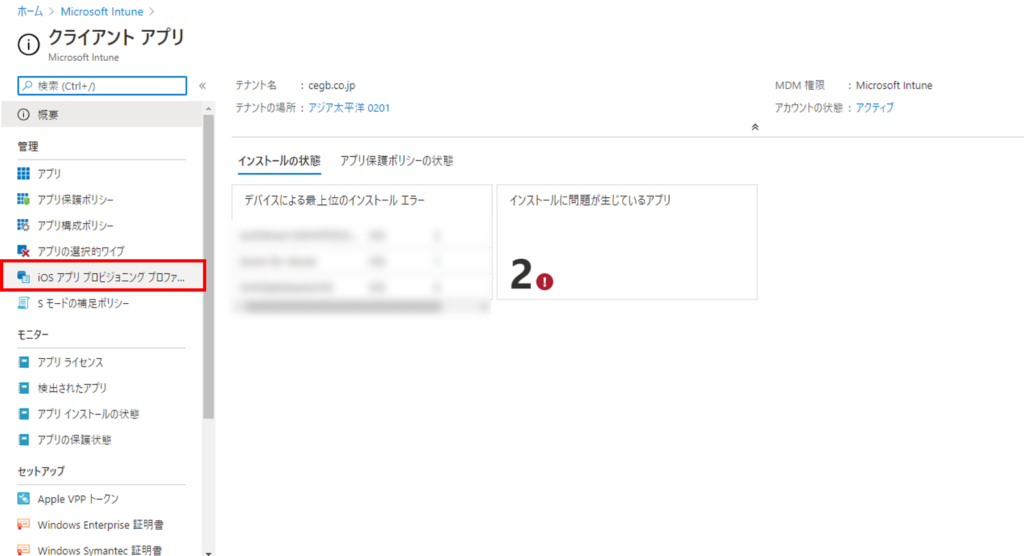
3 . 「プロファイルの作成」を押下します。
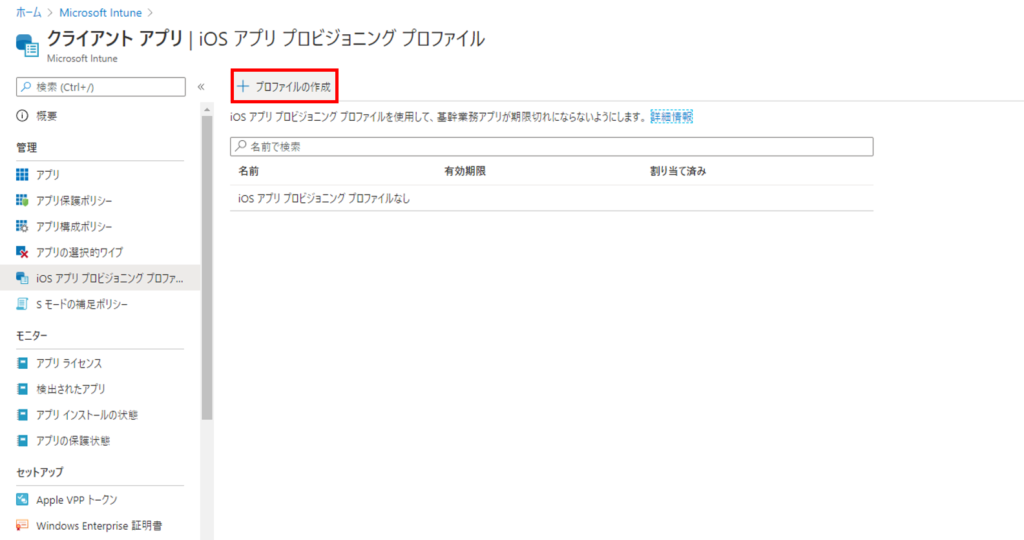
4 . 「名前」を入力します。

5 . 「説明」に任意で入力します。
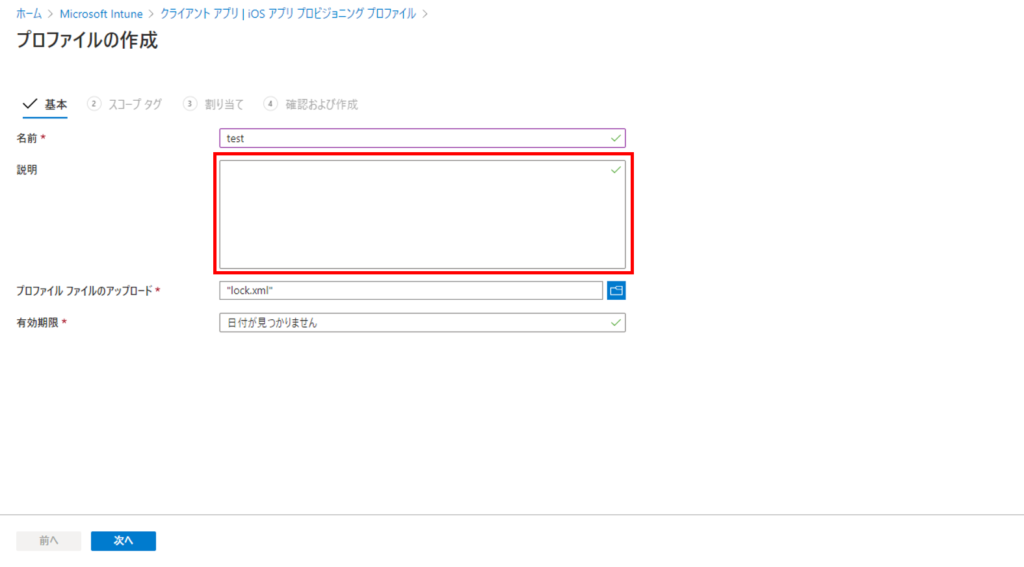
6 . プロビジョニングプロファイルのアップロードを行い、「次へ」を押下します。

7 . 「スコープタグ」を任意で設定します。設定する必要がない場合、「既定」で構いません。
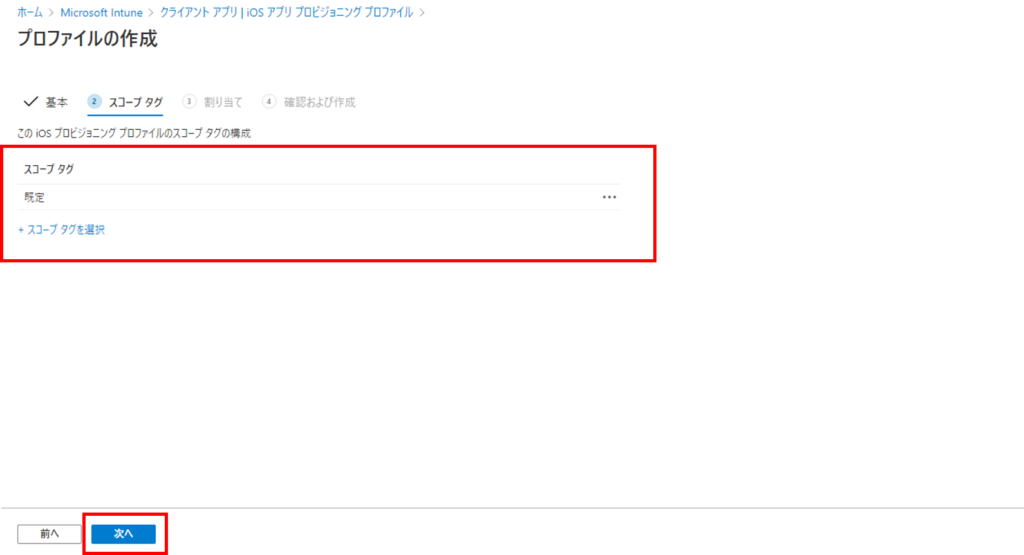
※スコープタグとは?
スコープタグとは、管理権限を持っている社員に特定の管理のみ行わせるために利用するものとなります。
例えば複数の子会社を持っていて、会社毎のポリシーを作成し、管理している会社があるとします。
各子会社の管理担当者が、他の子会社のポリシー等を変更できないように、会社毎にスコープタグで表示可能なポリシーを限定致します。
8 . 利用するグループを選択し、「次へ」を押下します。

9 . 入力内容確認後、「作成」を押下します。

補足 . グループの割り当てについて
グループ割り当ては、会社のセキュリティルール等に合わせて追加します。下記3タイプの割り当てが可能です。
1 . グループ追加の種類
① . 「必須」からグループを追加すれば、Intune登録デバイスに対象アプリを自動的にインストールできます。
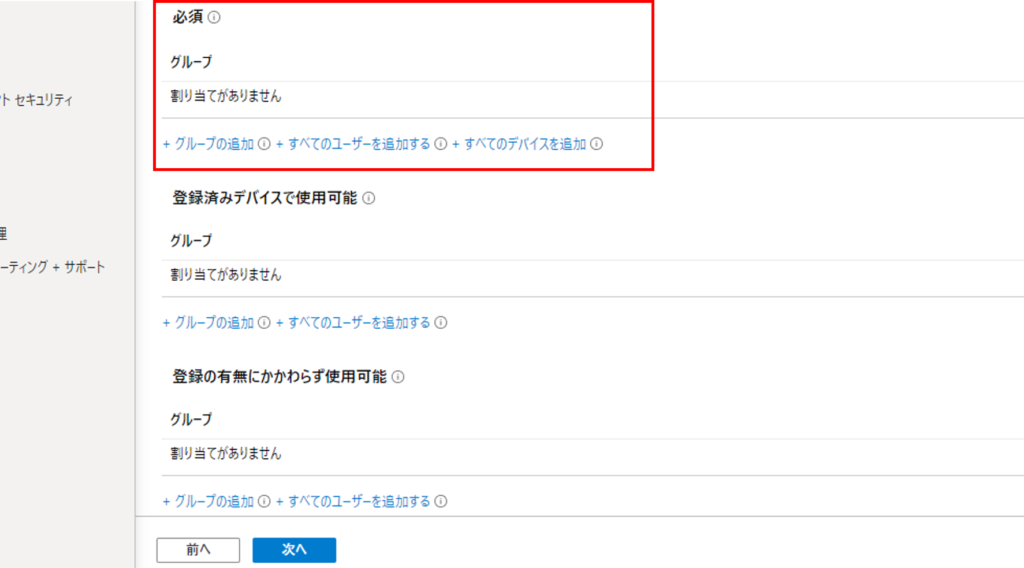
② . 「登録済みデバイスで使用可能」から追加すれば、ユーザーが手動でポータルサイトアプリからインストール可能になります。
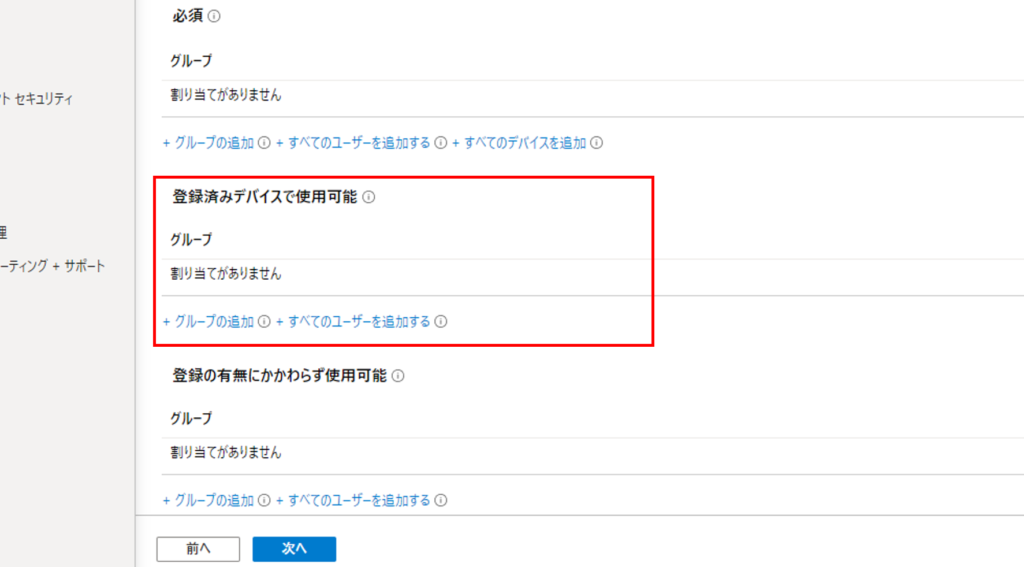
③ . 「登録の有無にかかわからず使用可能」から追加すれば、Intune登録の有無にかかわらず、ユーザーが手動でポータルサイトアプリからインストール可能になります。

2 . グループ追加完了後、「次へ」を押下します。
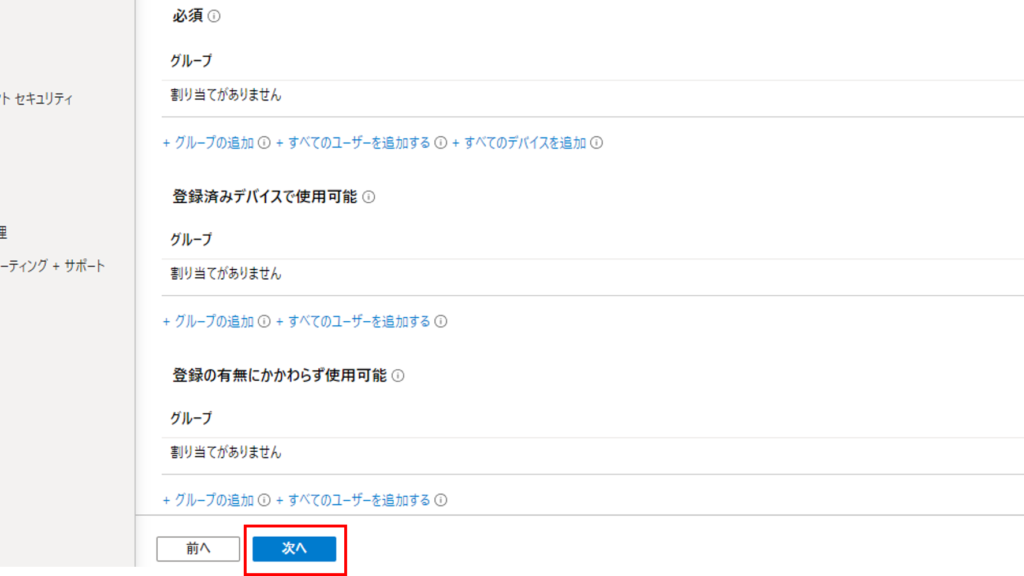
まとめ
いかがでしたでしょうか。画像付きで一つづつ手順をご説明しておりますので、皆様のお役に立てれば幸いです。














